2단계 인증/인증을 사용하도록 설정하려면:
-
Outlook.com 웹 사이트로 이동하여 로그인합니다.
-
기어 아이콘을 선택합니다.
-
옵션 > 계정 세부 정보(목록 위쪽)로 이동하세요. 로그인하라는 메시지가 표시될 수 있습니다.
-
페이지가 account.live.com 열면 보안 & 개인 정보 보호를 선택하고 추가 보안 설정 이동하고 아래로 스크롤하고 2단계 확인 설정을 선택합니다.
-
전자 메일, 전화 또는 Microsoft 계정 앱을 통해 ID를 확인할 수 있는 옵션이 있습니다. 이 단계를 완료한 후 앱별 암호를 사용하여 앱을 통해 로그인해야 Outlook 합니다.
-
보안 & 보안 > 보안 설정 아래에서 아래로 스크롤하고 새 앱 암호 만들기를 선택합니다. 새로 생성된 암호를 사용하여 로그인합니다.
보안 및 개인 정보 보호에서 어디로 이동해야 하는지 보여 & 참조하세요.
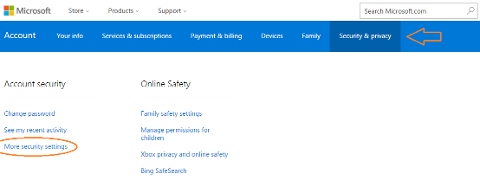
다른 계정으로 2단계 인증에 대한 자세한 내용은 다음을 참조하십시오.










